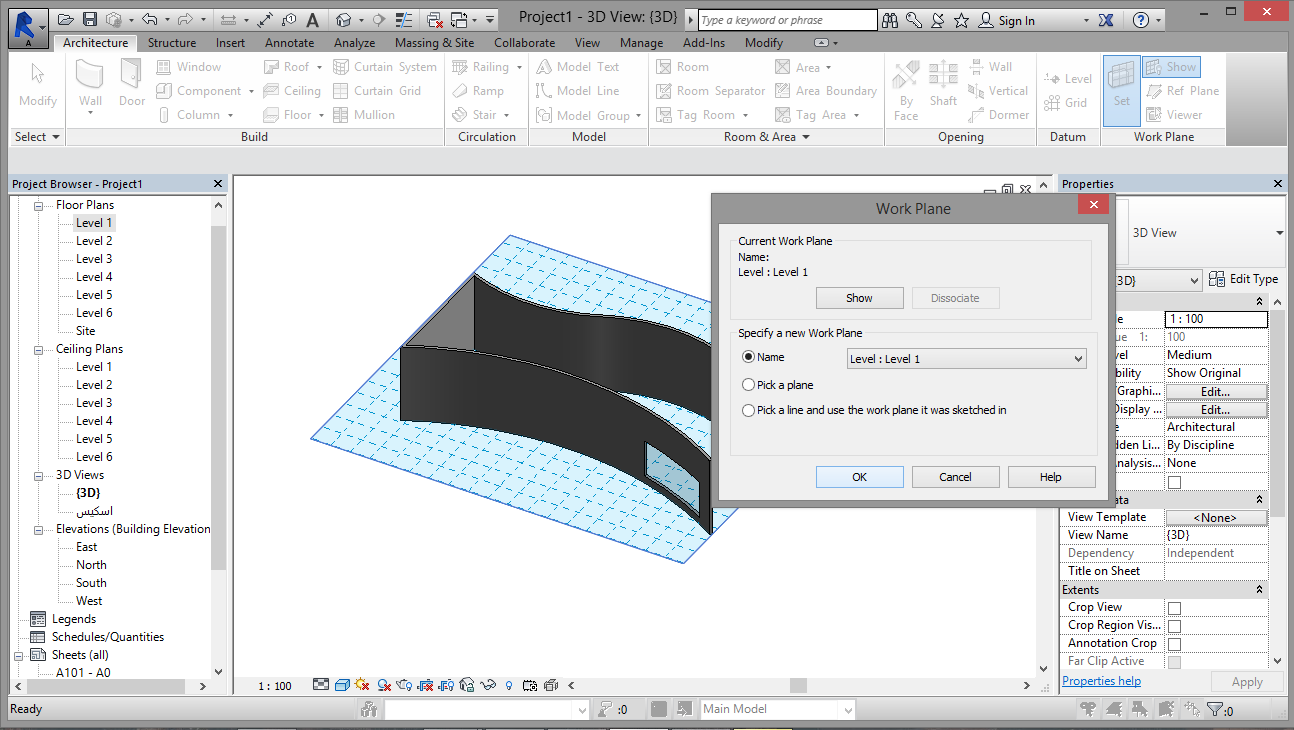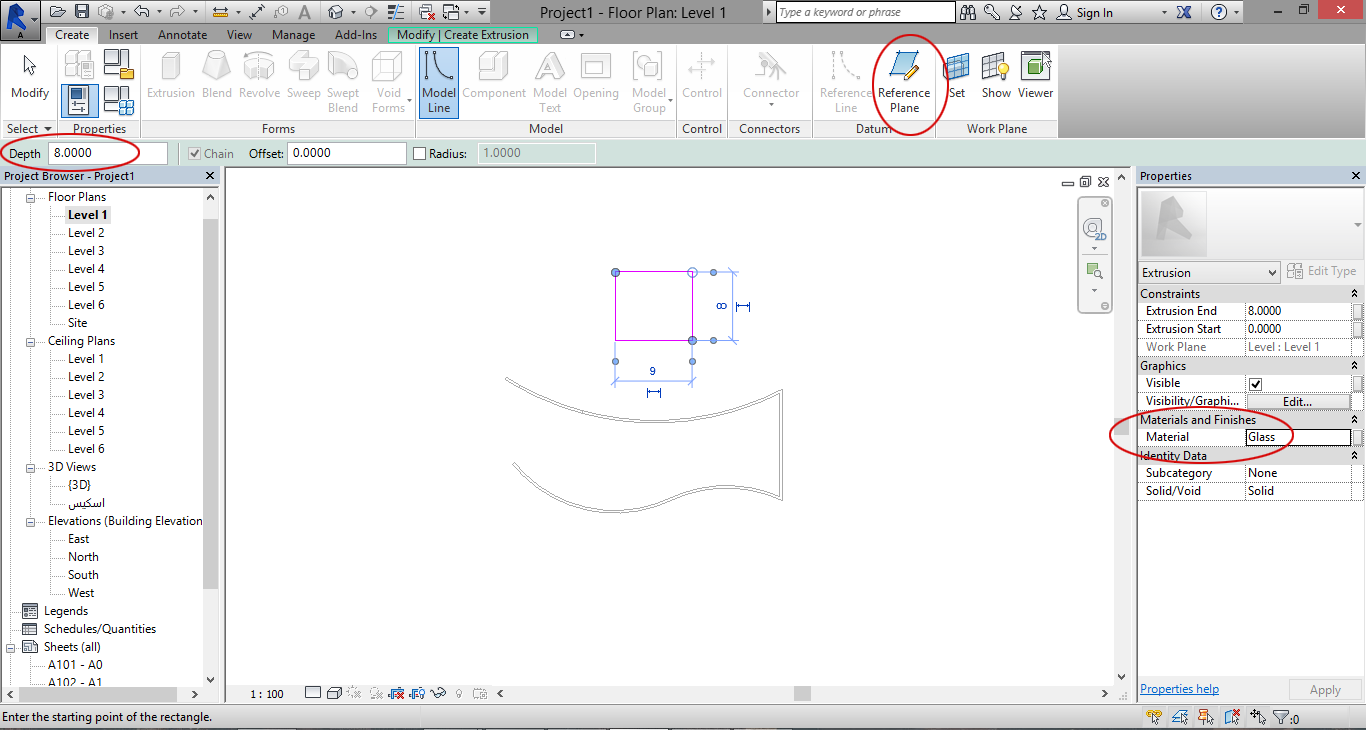روش های ایجاد حجم :
1-Extrusion با ترسیم یک شکل بسته و تعیین ارتفاع حجم ایجاد می کنیم.
Void Extrusion حجم را حذف می کند.
2-Blend : با ترسیم 2 شکل مقطع حجم ابجاد می کند.
Void Blendحجم را حذف می کند.
3-Revolve با دوران یک شکل بسته حول یک محور حجم ایجاد می کند.
Revolve Void حجم را حذف می کند.
4-Sweep با حرکت یک شکل بسته در یک مسیر حجم ایجاد می کند .
Sweep Void حجم را حذف می کند .
5-Swept Blend با ترسیم یک مسیر و 2 شکل مقطع حجم ایجاد می کند.
Void Swept Blend حجم را حذف می کند .
Extrusion :
مرحله ی 1 :در tab Architecture روی مثلث component کلیک کنید و Model in place در پنجره ظاهر شده دسته ی مناسبی را انتخاب کنید مثلا" walls و ok
مرحله ی 2 : تعیین work plane یا صفحه ترسیم در tab create روی icon show کلیک کنید.
روش A :در tab createروی set کلیک کنید در قسمت nameصفحات موجود را می توان انتخاب کرد و ok یا pick a plane و ok و روی لبه ی سطح مورد نظرکلیک کنید.
روش B :
صفحات ترسیم را می توان ایجاد کرد یک view 2 بعدی را انتخاب کنید مثلا levelیا plan، در tab create روی Reference plane کلیک نمایید خطی ترسیم کنید خط ترسیم شده را انتخاب نمایید و در Properties نامی برای آن بنویسید در tab create روی set کلیک کنید در قسمت name ، Reference plane را انتخاب کنید و یکی از view ها را انتخاب نمایید و open view هر وقت بخواهیم در نماها شکل ترسیم کنیم rigth و left ( شمالی وجنوبی ) باید این مرحله را انجام دهیم .
مرحله ی 3 ام :در tab createروی Extrusionکلیک کنید و شکل بسته ای ترسیم نمایید خط روی خط ترسیم نشود ، فقط شکل بسته ترسیم شود و به یک شکل بسته هیچ شکلی برخورد نکند و یک شکل بسته درون شکل دیگر سوراخ ایجاد می کند و بهتر است یک شکل بسته ی صورتی رنگ ترسیم کنید.
در option bar قسمت Depth عمق یا ارتفاع را تعیین کنید ( مثبت یا منفی )اگر Depth مشاهده نشد روی یکی از ابزارهای panel Draw کلیک کنید برای تعیین متریال در Propertiesمقابل متریال روی By category کلیک کنید . دکمه ی 3 نقطه ای ظاهر می شود روی آن کلیک نمایید و finish
در tab createبا استفاده از Extrusion احجام دیگر را ایجاد کنید.
برای ویرایش حجم ایجاد شده آن را انتخاب کنید . در option bar عمق، و در Properties متریال را می توان تغییر داد و با کلیک روی Edit Extrusion صورتی می شود.
و نمی توان آن را ویرایش کرد.
مرحله ی 4 ام : finish Model
نکته ی مهم :
پس از کلیک کردن روی finish Model برای ویرایش حجم ایجاد شده آن را انتخاب کنید و Edit in Place ، دوباره آن را انتخاب کنید و Edit Extrusionتا شکل صورتی شود یا در tab createبا استفاده از Extrusion احجام دیگر را به آن اضافه کنید.
منظور از ویرایش تغییر شکل تغییر متریال –اضافه کردن – کم کردن و ....
برای انتقال حجم از سطحی به سطح دیگر آن را انتخاب کنید picknew و روی سطح مورد نظر کلیک نمایید.
نکته ی 2 : برای تغییر work plane حجم ایجاد شده آن را انتخاب کنید وwork plane Edit مثلا بردن حجم از level1 به 2
نکته 3 : با انتخاب حجم ایجاد شده در Properties شروع و پایان آن را نسبت به work plane می توان تغییر داد.
نکته 4 : برای جابه جا کردن یک حجم آن را انتخاب نمایید و دید مناسبی (rigth یا left )را انتخاب کنید اگر علامت قفلی ظاهر شد روی آن کلیک نمایید.
بعد روی icon Move کلیک نمایید constrain غیرفعال Disjoin فعال اجازه می دهد روی سطوح دیگر هم جابه جا شود بعد هم آن را جابه جا کنید.